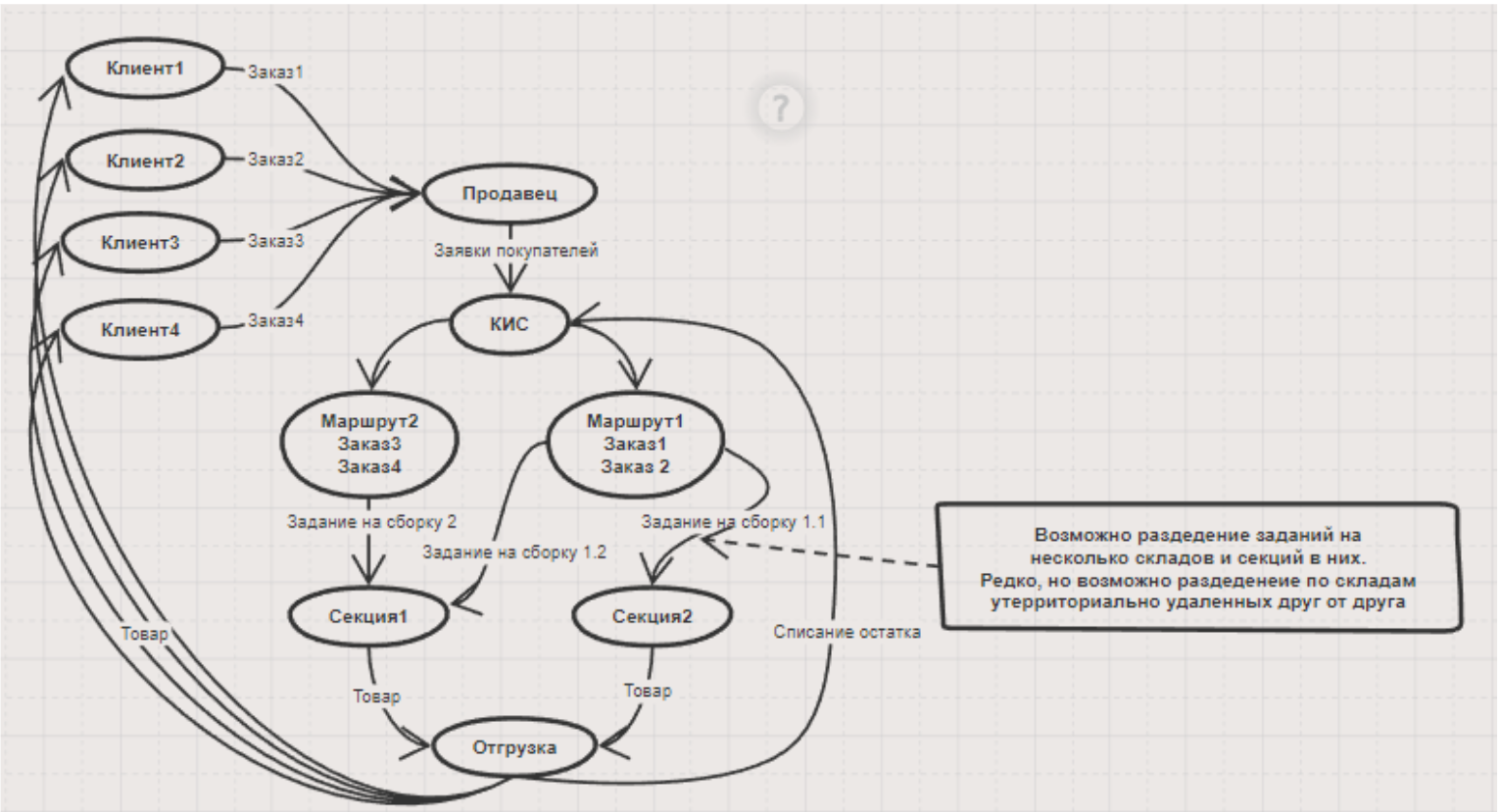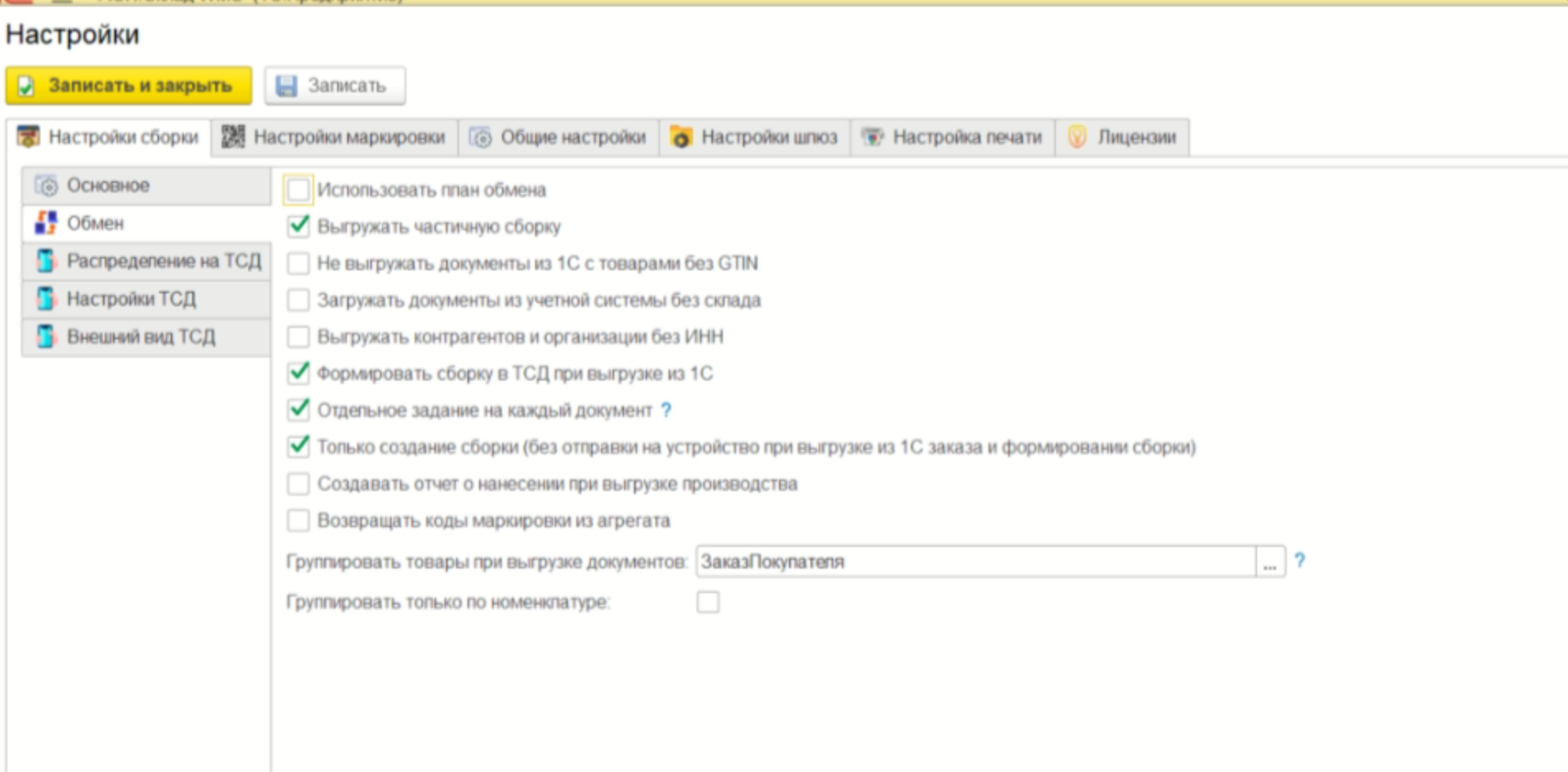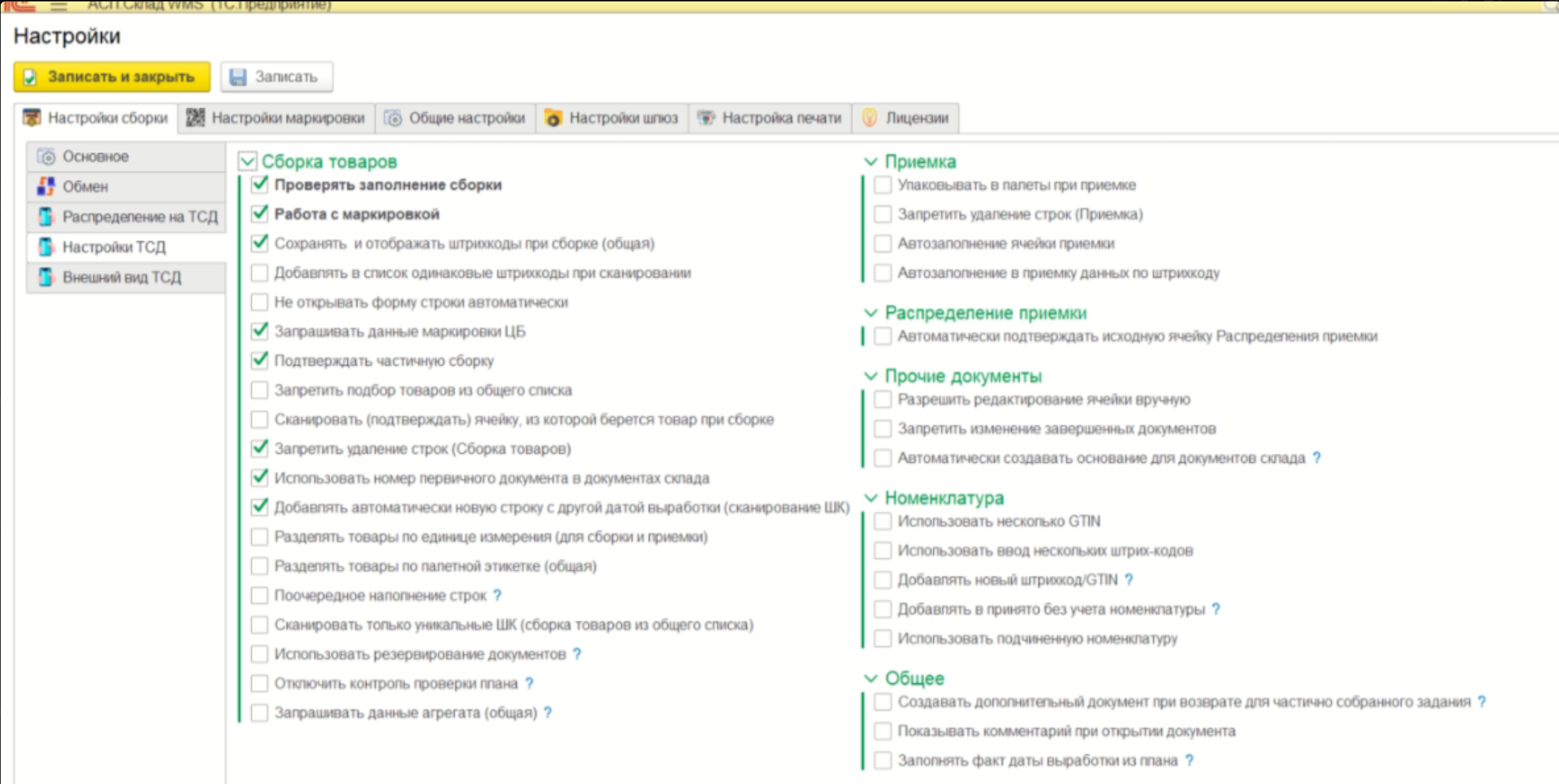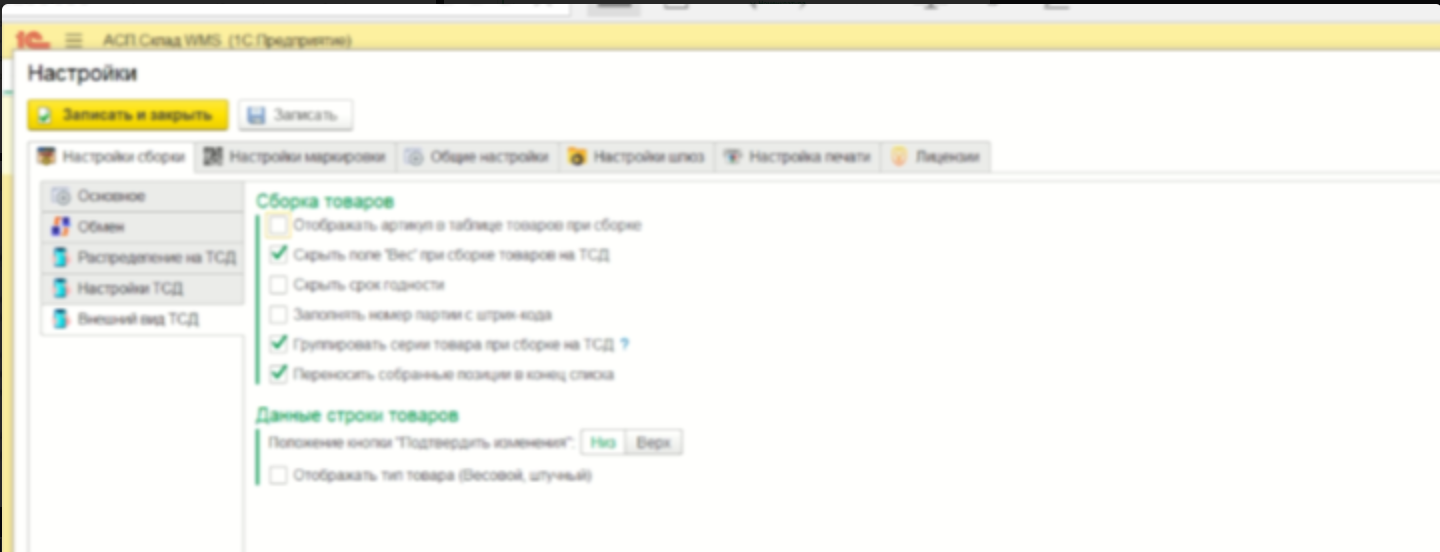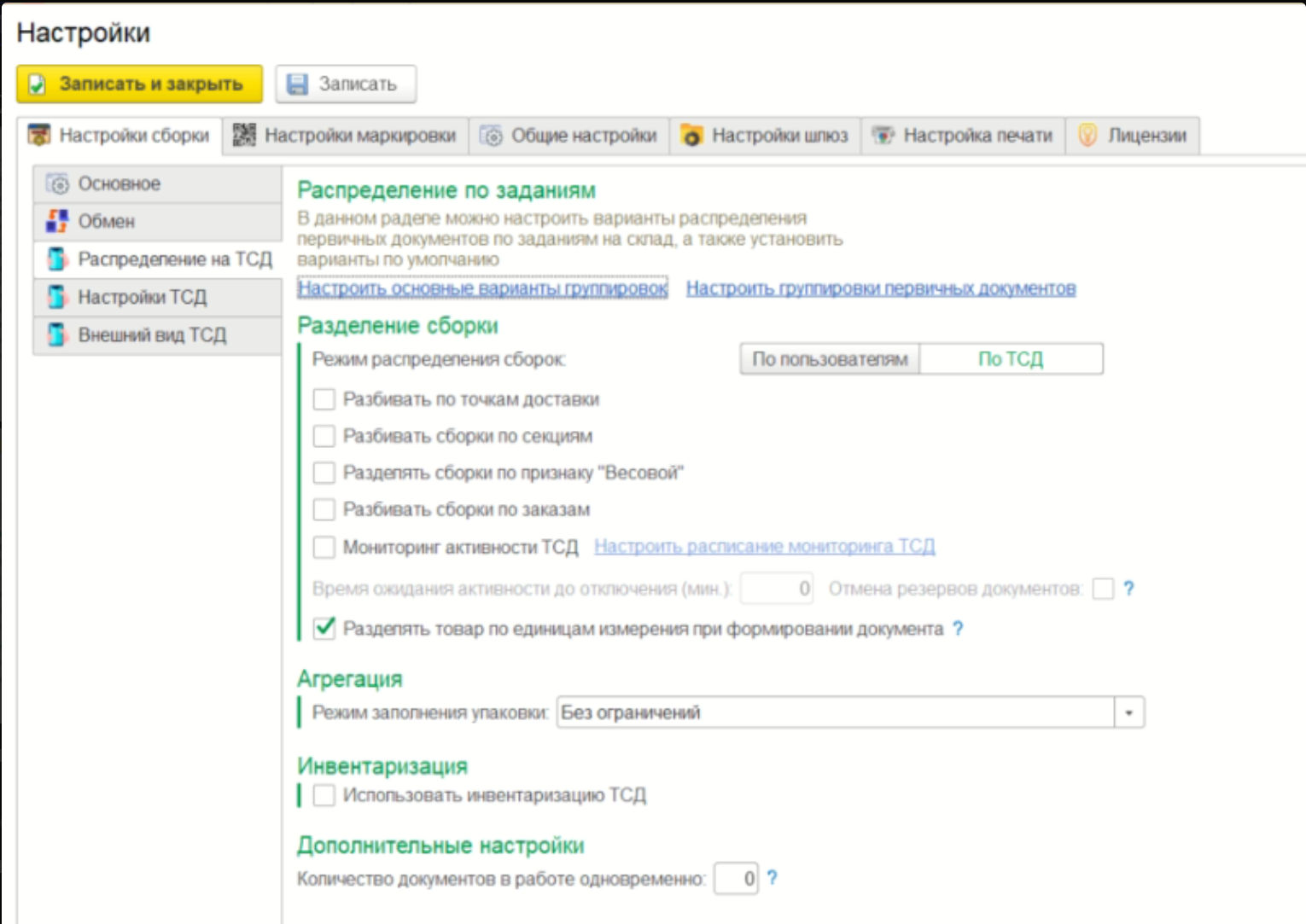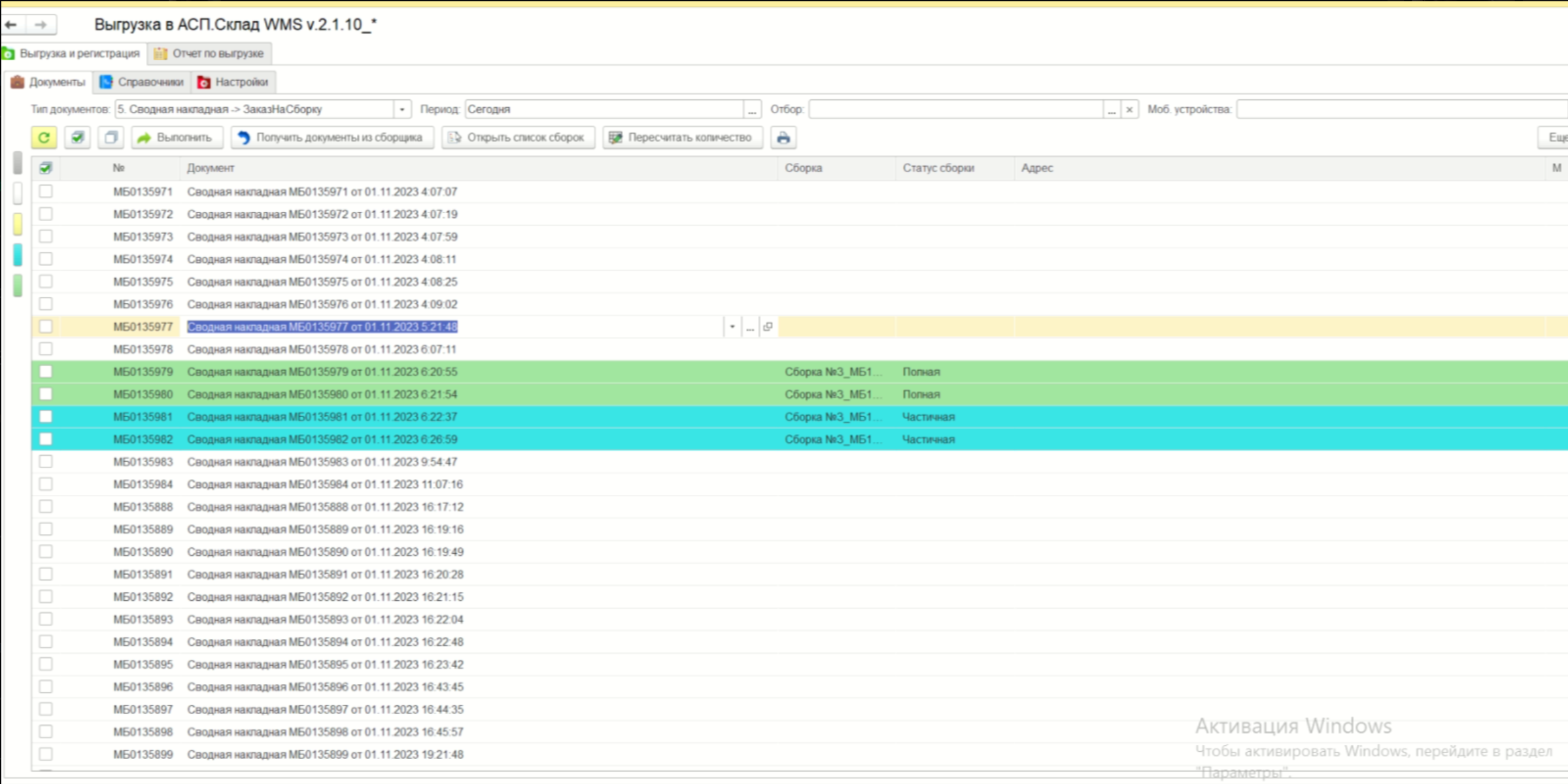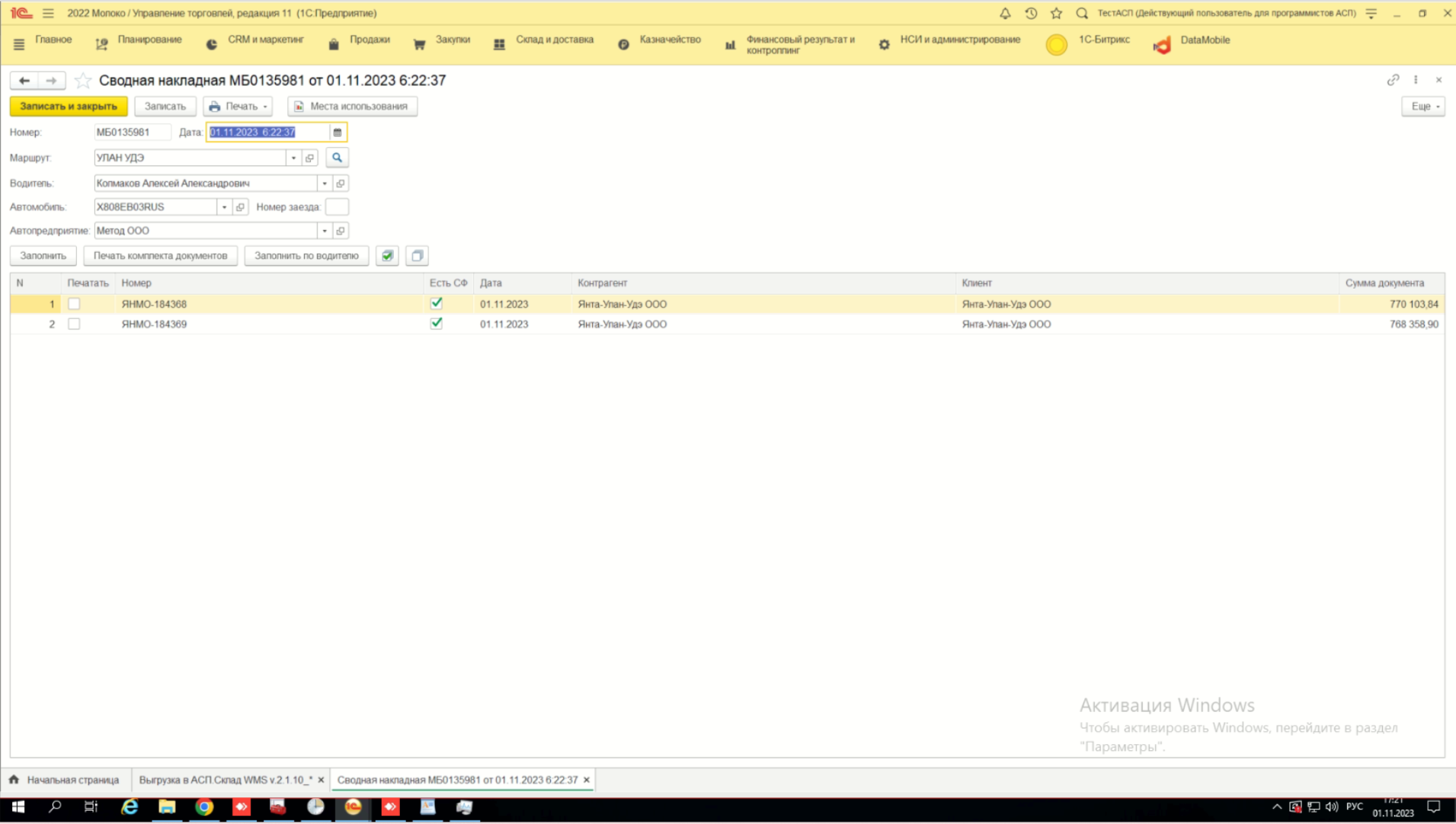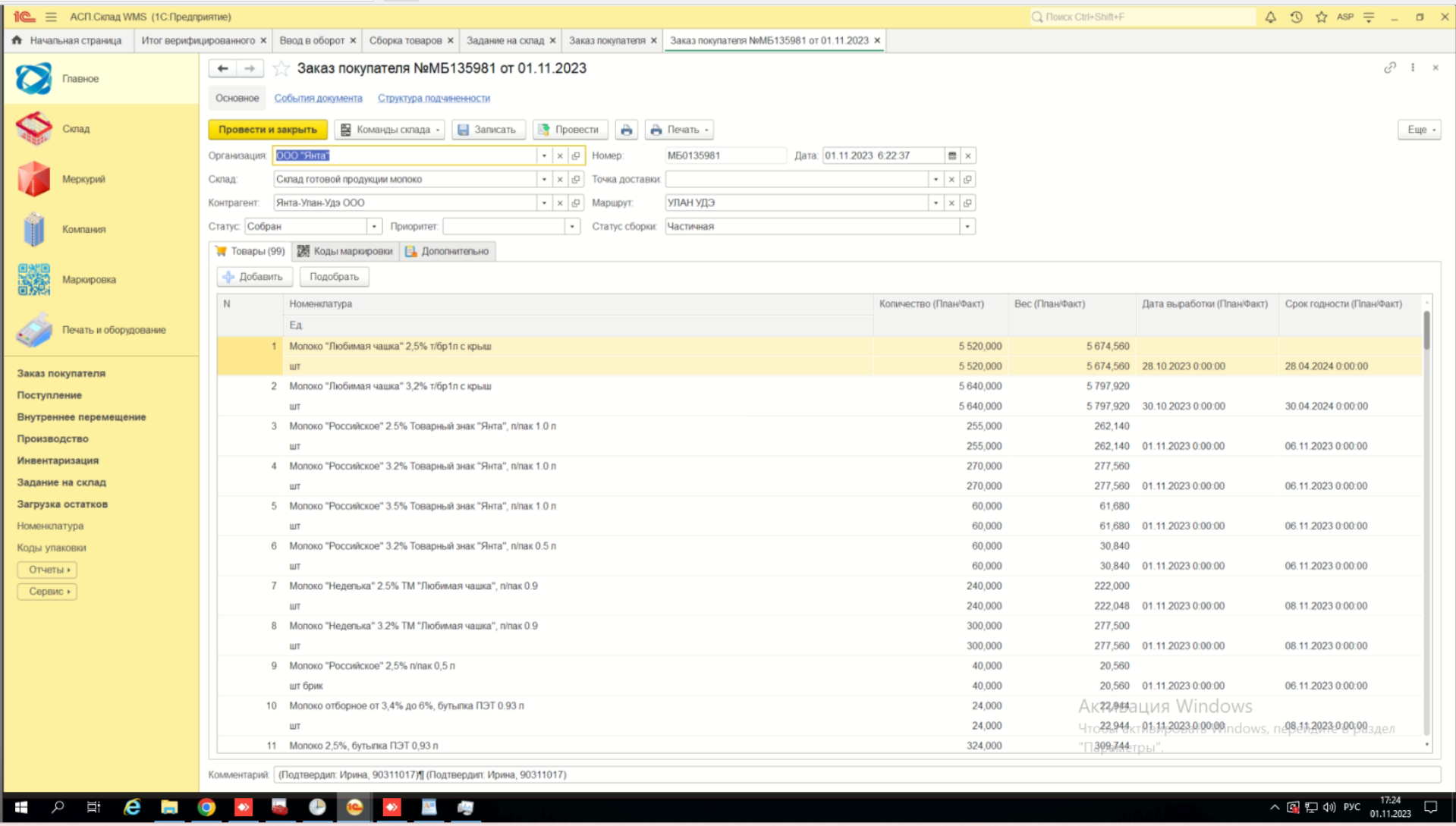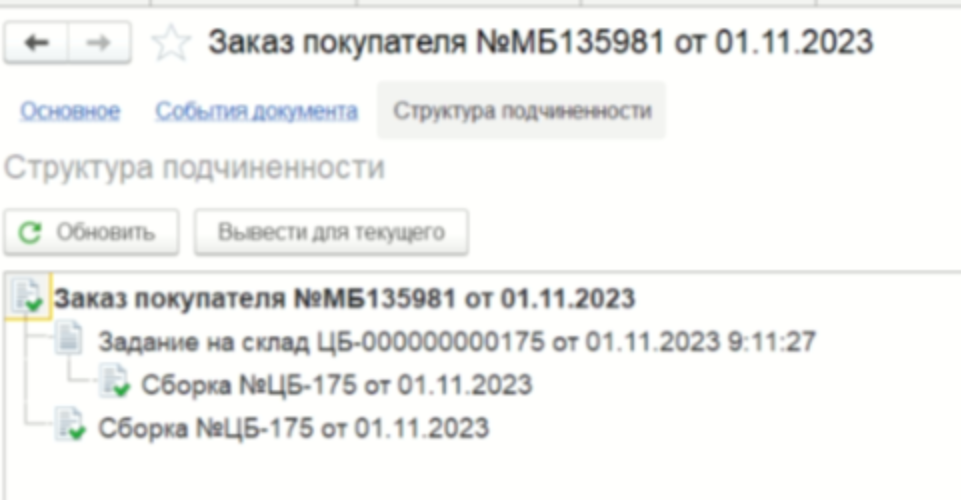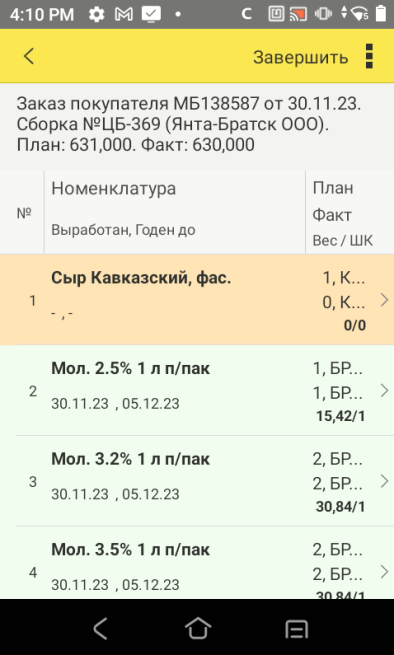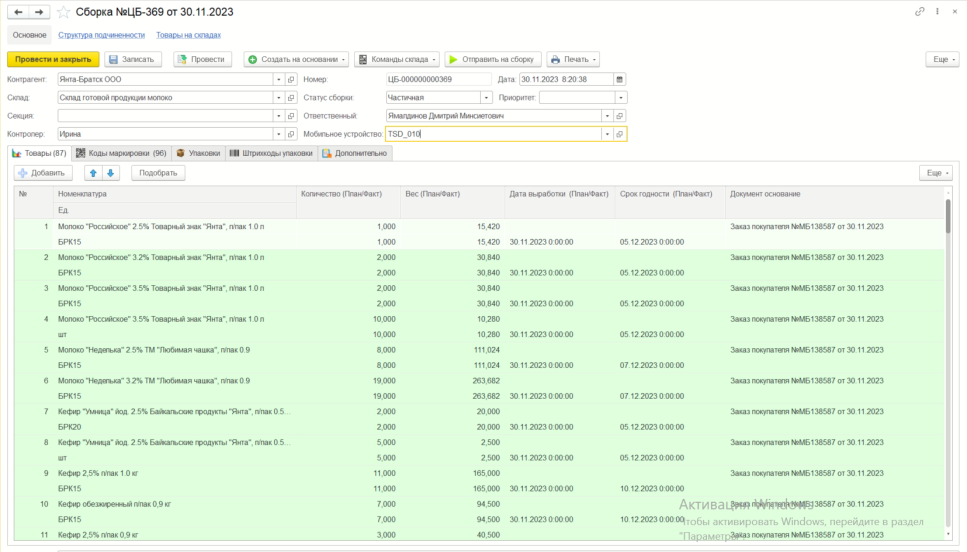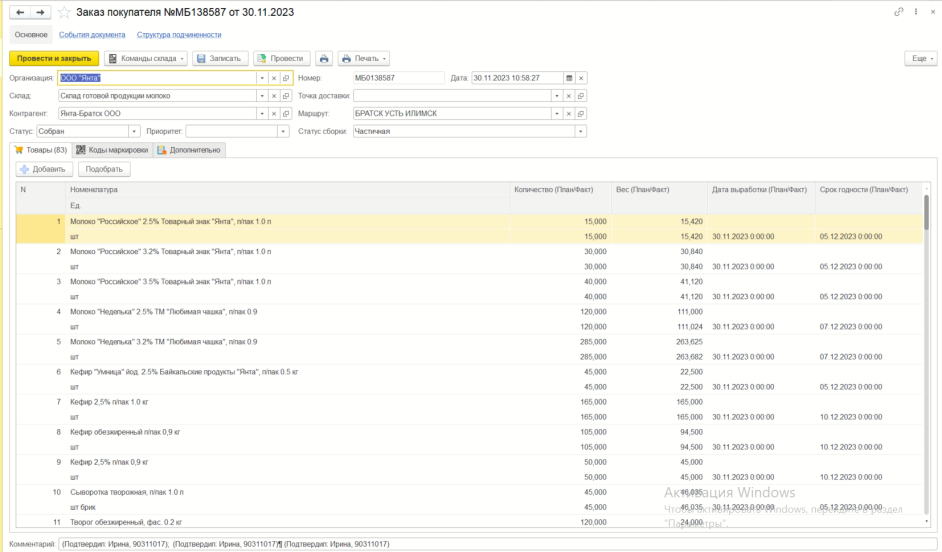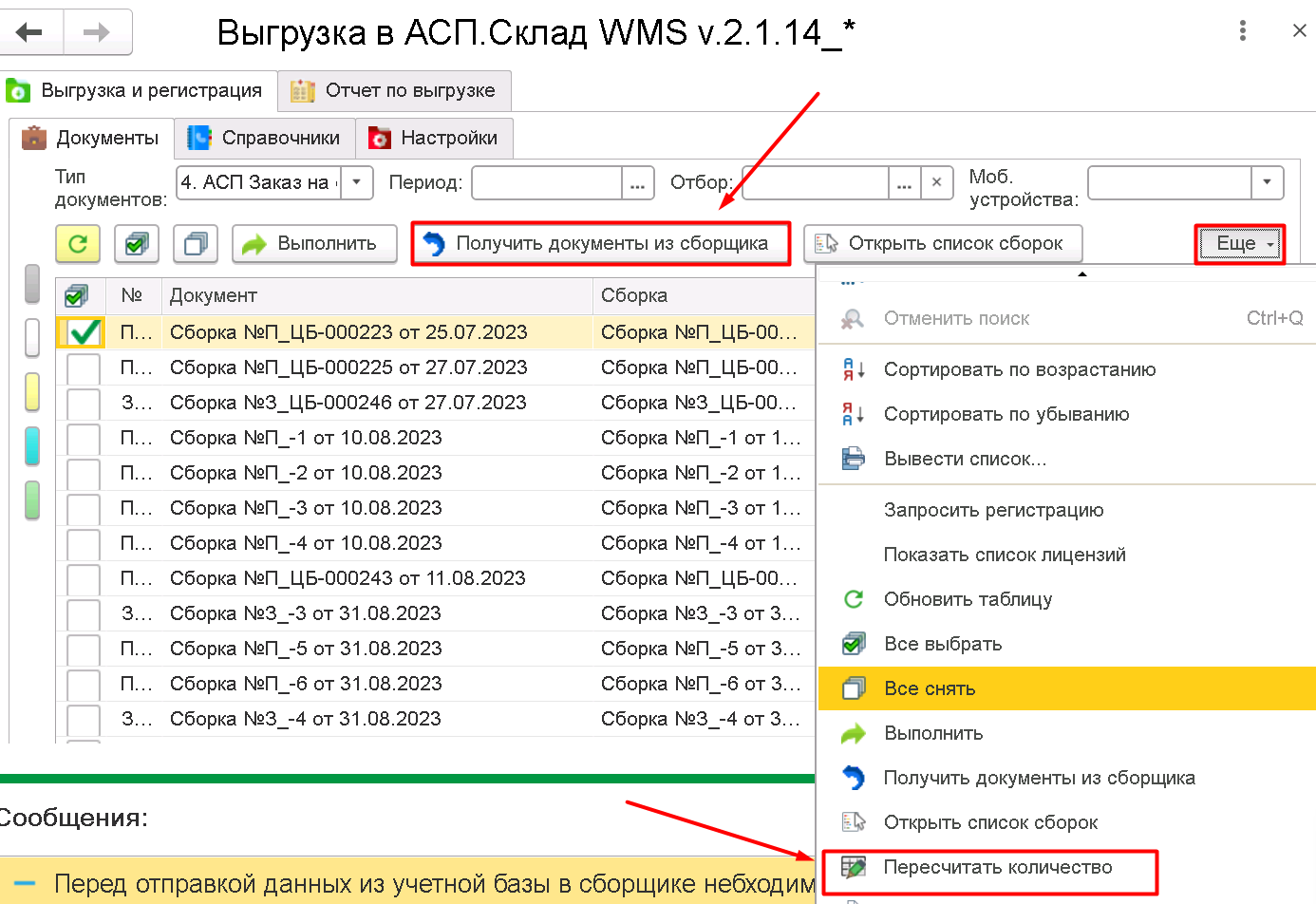3.7.2 Схема работы «Сборка по маршрутам» (в разработке): различия между версиями
Shihov (обсуждение | вклад) Нет описания правки |
Shihov (обсуждение | вклад) м Shihov переименовал страницу 2 Схема работы «Сборка по маршрутам» в 3.7.2 Схема работы «Сборка по маршрутам» (в разработке) |
||
| (не показана 1 промежуточная версия этого же участника) | |||
| Строка 1: | Строка 1: | ||
== Схема работы''' '''«Сборка по маршрутам» == | |||
==== Описание (как работает эта схема и для чего нужна) ==== | ==== Описание (как работает эта схема и для чего нужна) ==== | ||
| Строка 24: | Строка 11: | ||
---- | ---- | ||
1. Клиент делает заказ товара(Далее «процедура заказа») | |||
* По телефону | |||
* Через интернет | |||
* Через торгового представителя | |||
* По почте | |||
* EDI(сетевые магазины) | |||
2. Занесение заказа товара в КИС продавца | 2. Занесение заказа товара в КИС продавца | ||
* Оператором | |||
* Сервисами интеграций. | |||
3. КИС формирование задания на сборку кладовщикам | 3. КИС формирование задания на сборку кладовщикам | ||
* По каждой заявке отдельное задание на сборку. | |||
* Разделение задания на сборку по секциям на складе | |||
* Разделение задания на сборку по складам | |||
4. Сборка заказа по полученному заданию | 4. Сборка заказа по полученному заданию | ||
* По сборочному листу | |||
* С помощью программ автоматизации склада | |||
5. Собранный товар перемещается в зону отгрузки | 5. Собранный товар перемещается в зону отгрузки | ||
| Строка 60: | Строка 47: | ||
6. Формирование документов | 6. Формирование документов | ||
* ТТН | |||
* УПД | |||
* Акты выполненных работ | |||
* Счета | |||
7. Доставка товара | 7. Доставка товара | ||
* Силами продавца | |||
* Транспортными компаниями | |||
* Курьерскими службами | |||
8. Списание остатка в КИС продавца. | 8. Списание остатка в КИС продавца. | ||
| Строка 86: | Строка 73: | ||
Настройка правил выгрузки для работы со Сводным документом выполняется отделом разработки АСП. | Настройка правил выгрузки для работы со Сводным документом выполняется отделом разработки АСП. | ||
Настройки: | |||
[[image:image-20231107141956-20.png||height="367" width="745"]] | [[image:image-20231107141956-20.png||height="367" width="745"]] | ||
| Строка 104: | Строка 91: | ||
2. В сборке создался 1 первичный финансовый документ, 1 задание на склад и 1 сборка. | 2. В сборке создался 1 первичный финансовый документ, 1 задание на склад и 1 сборка. | ||
[[image:image-20231107141956-26.png | [[image:image-20231107141956-26.png]] | ||
[[image:image-20231107141956-27.png||height="207" width="398"]] | [[image:image-20231107141956-27.png||height="207" width="398"]] | ||
4. Работа с ТСД: На ТСД синхронизируем данные, заходим во вкладку «Сборки товаров», выбираем документ который выгрузили, нажимаем на него и собираем (можно собрать полную сборку, можно частичную(это когда не полностью собран товар)), нажимаем «Завершить». | 4. Работа с ТСД: На ТСД синхронизируем данные, заходим во вкладку «Сборки товаров», выбираем документ который выгрузили, нажимаем на него и собираем (можно собрать полную сборку, можно частичную(это когда не полностью собран товар)), нажимаем «Завершить». | ||
[[Файл:Edfgny6t543ergt54edf.webp]] | |||
[[ | |||
5. После того как прошла синхронизация, данные возвращаются в документ Склада «Сборка», и пересчитывается в документе ПФД. Если у вас была частичная сборка, то будет выделена строка другим цветом(березовым), и будет написано «Частичная», если же полная, то будет выделена строка зеленым цветом, и написано «Полная». | 5. После того как прошла синхронизация, данные возвращаются в документ Склада «Сборка», и пересчитывается в документе ПФД. Если у вас была частичная сборка, то будет выделена строка другим цветом(березовым), и будет написано «Частичная», если же полная, то будет выделена строка зеленым цветом, и написано «Полная». | ||
[[ | [[Файл:Juytreweh gytfrewertghgtre32.webp]] | ||
Документ "Заказ покупателя": | Документ "Заказ покупателя": | ||
[[ | [[Файл:4321432543235432.webp]] | ||
6. Возврат данных в УС: заходим в УС, и в обработке по выгрузке нажимаем "Вернуть документы из сборщика", если необходимо изменять документ основания по результатам сборки или возвращать какие-либо данные в документ основания, еще нажимаем "Пересчитать количество". Информация о данных, которые были собраны в процессе сборки, возвращаются в УС. Если сборка не полная, можно изменить документ основания в УС по данным из сборки. | 6. Возврат данных в УС: заходим в УС, и в обработке по выгрузке нажимаем "Вернуть документы из сборщика", если необходимо изменять документ основания по результатам сборки или возвращать какие-либо данные в документ основания, еще нажимаем "Пересчитать количество". Информация о данных, которые были собраны в процессе сборки, возвращаются в УС. Если сборка не полная, можно изменить документ основания в УС по данным из сборки. | ||
[[image:1702534814031-845.png||height="491" width="715"]] | [[image:1702534814031-845.png||height="491" width="715"]] | ||
[[Category:3.7 Схемы работы клиентов(в разработке)]] | |||
[[Category: | |||
Текущая версия от 13:45, 29 мая 2025
Схема работы «Сборка по маршрутам»
Описание (как работает эта схема и для чего нужна)
Данная схема подходит для ситуации, когда продавец собирает заказ по определенному маршруту, то есть он не каждый заказ обрабатывает отдельно, а он выгружает из УС маршрут, потом сводно выгружает сразу все документы по заказам, которые привязаны к определенному маршруту, и создается одна сборка на весь товар, происходит схлопывание(группируются строки).
Общее описание схемы работы бизнес-процесса
1. Клиент делает заказ товара(Далее «процедура заказа»)
- По телефону
- Через интернет
- Через торгового представителя
- По почте
- EDI(сетевые магазины)
2. Занесение заказа товара в КИС продавца
- Оператором
- Сервисами интеграций.
3. КИС формирование задания на сборку кладовщикам
- По каждой заявке отдельное задание на сборку.
- Разделение задания на сборку по секциям на складе
- Разделение задания на сборку по складам
4. Сборка заказа по полученному заданию
- По сборочному листу
- С помощью программ автоматизации склада
5. Собранный товар перемещается в зону отгрузки
6. Формирование документов
- ТТН
- УПД
- Акты выполненных работ
- Счета
7. Доставка товара
- Силами продавца
- Транспортными компаниями
- Курьерскими службами
8. Списание остатка в КИС продавца.
Как это выглядит при работе
Настройка правил выгрузки для работы со Сводным документом выполняется отделом разработки АСП.
Настройки:
1. Выгружаем Сводный документ, на примере это "Сводная накладная", из УС, в котором есть два документа. Заполняем в сводной накладной маршрут. В сводном Маршруте объединены заявки покупателя по одному маршруту доставки.
2. В сборке создался 1 первичный финансовый документ, 1 задание на склад и 1 сборка.
4. Работа с ТСД: На ТСД синхронизируем данные, заходим во вкладку «Сборки товаров», выбираем документ который выгрузили, нажимаем на него и собираем (можно собрать полную сборку, можно частичную(это когда не полностью собран товар)), нажимаем «Завершить».
5. После того как прошла синхронизация, данные возвращаются в документ Склада «Сборка», и пересчитывается в документе ПФД. Если у вас была частичная сборка, то будет выделена строка другим цветом(березовым), и будет написано «Частичная», если же полная, то будет выделена строка зеленым цветом, и написано «Полная».
Документ "Заказ покупателя":
6. Возврат данных в УС: заходим в УС, и в обработке по выгрузке нажимаем "Вернуть документы из сборщика", если необходимо изменять документ основания по результатам сборки или возвращать какие-либо данные в документ основания, еще нажимаем "Пересчитать количество". Информация о данных, которые были собраны в процессе сборки, возвращаются в УС. Если сборка не полная, можно изменить документ основания в УС по данным из сборки.